Ako zmeniť jazyk v systéme Windows 10
Článok o tom, ako zmeniť jazyk rozhrania systému Windows 10 . A tiež, ako pridať jeden alebo viac jazykov na výber a zmenu kedykoľvek. Niekedy je potrebné zmeniť jazyk operačného systému. Vo väčšine prípadov je to potrebné, ak bola nainštalovaná anglická verzia. Bude tiež užitočné, ak počítač používa niekoľko ľudí a potrebujú rôzne jazyky. Je možné stiahnuť a nainštalovať ďalšie jazyky systému Windows 10, zobraziť ponuky, dialógové okná a ďalšie prvky používateľského rozhrania v jazyku, ktorý je pre vás vhodný. 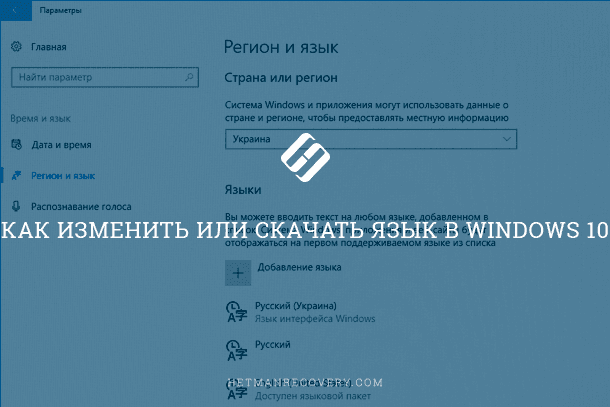 obsah:
obsah:
- Nastavenie jazyka v systéme Windows 10.
- Pridanie ďalšieho jazyka.
Ale ak sa náhle stalo, že váš operačný systém je mimo prevádzky a chcete ho preinštalovať - nespěchajte. lepšie skúste ho obnoviť, takže nestratíte svoje údaje uložené v počítači , video nášho kanála YouTube vám to pomôže.
Nastavenie jazyka v systéme Windows 10
Najprv sa prihláste do systému Windows 10 pomocou konta správcu. Kliknutím na položku Windows + I otvorte okno Nastavenia a potom kliknite na položku Čas a jazyk .
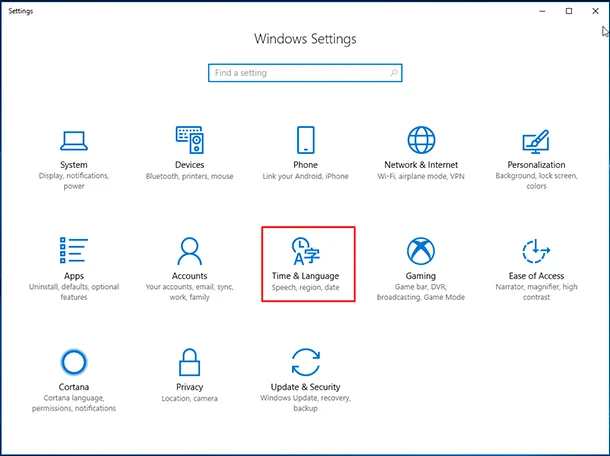
Vyberte položku „Regional & language (Region a jazyk)“ na ľavej strane a potom kliknite na položku „Additional date, time & regional settings (Regionálne nastavenia dátumu a času, Regionálne nastavenia)“ na pravej strane.
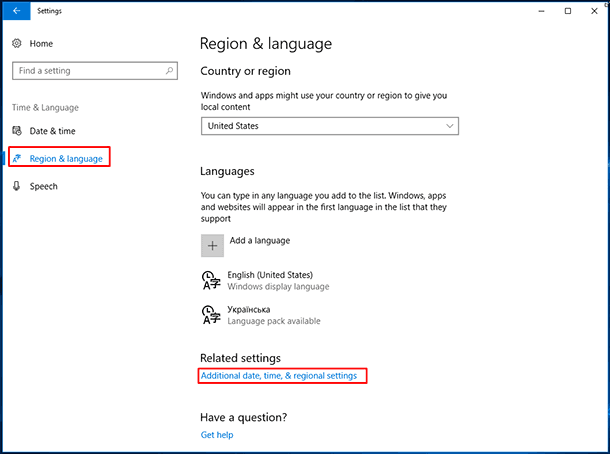
V okne Hodiny, jazyk a oblasť kliknite na položku Pridať jazyk . Tu sú jazyky zoradené abecedne. Vyberte tú, ktorú chcete prevziať.
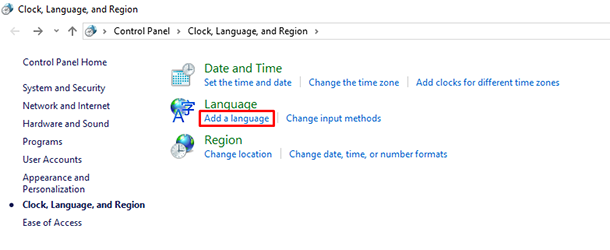
V okne „Jazyk“, ktoré sa otvorí, kliknite znova na tlačidlo „Pridať jazyk“ a zobrazia sa už nainštalované jazyky.
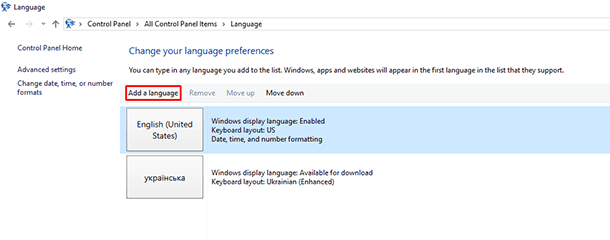
Otvorí sa okno „Pridať jazyk“ so zoznamom dostupných jazykov v abecednom poradí.
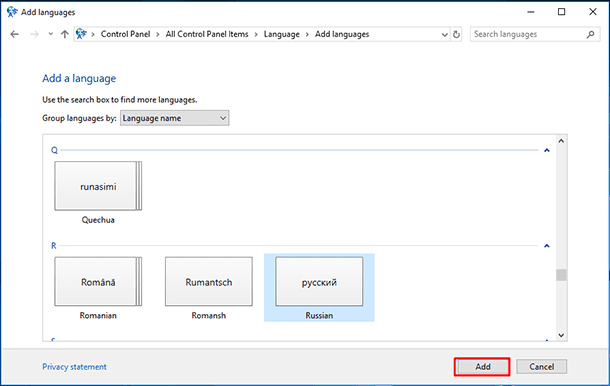
Vyberte tú, ktorá je potrebná, napríklad ruská a kliknite na tlačidlo Pridať .
Potom budete musieť prejsť na nastavenia jazyka v okne „Jazyk“ a kliknúť na položku Možnosti .
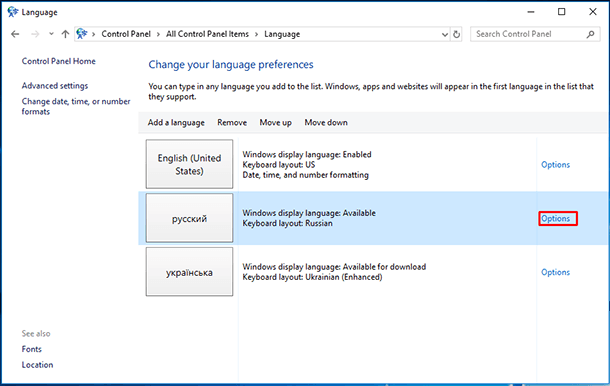
V ďalšom okne je potrebné stiahnuť si jazyk "Download and install language pack" .
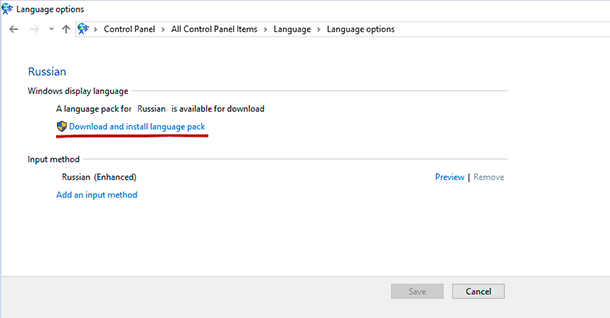
Jazyky nainštalované v systéme sa zobrazia na obrazovke „Region & language“ . Vyberte konkrétny jazyk a v dolnej časti uvidíte tri možnosti: „Nastaviť ako predvolené (Nastaviť ako predvolené)“ , „Možnosti (Možnosti)“ , „Odstrániť (odstrániť)“ . Vyberte „Nastaviť ako predvolené“, ak chcete nastaviť tento jazyk ako predvolený.
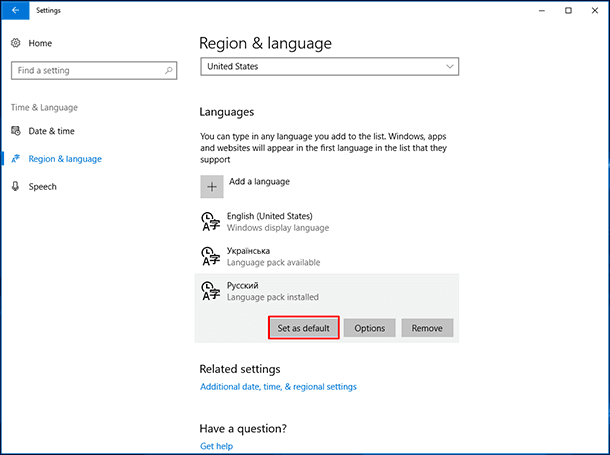
Po zobrazení hlásenia „Bude zobrazovaný jazyk po ďalšom prihlásení“ (Tento jazyk rozhrania sa použije pri ďalšom prihlásení do systému).
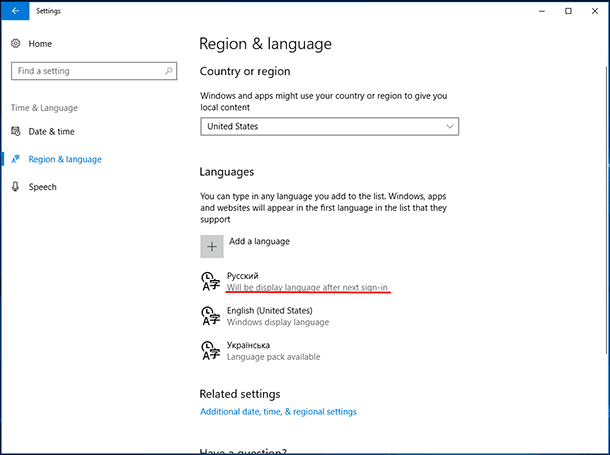
Ďalšia vec, ktorú je potrebné urobiť, je vrátiť sa späť do časti „Hodiny, jazyk a oblasť“ a vybrať možnosť „Zmeniť miesto“ v okne „Administratíva“ / „Nastavenia kopírovania“, ktoré sa otvorí, začiarknite políčko „Uvítacia obrazovka a systémové účty“ a „Nové používateľské účty“. Kliknite na tlačidlo OK.
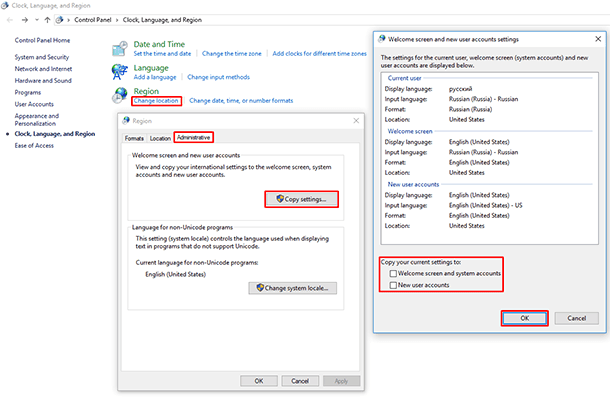
Potom vás systém vyzve na reštartovanie počítača. Kliknite na položku „Reštartovať“ a po reštartovaní by sa rozhranie operačného systému malo zmeniť na jazyk podľa vášho výberu.
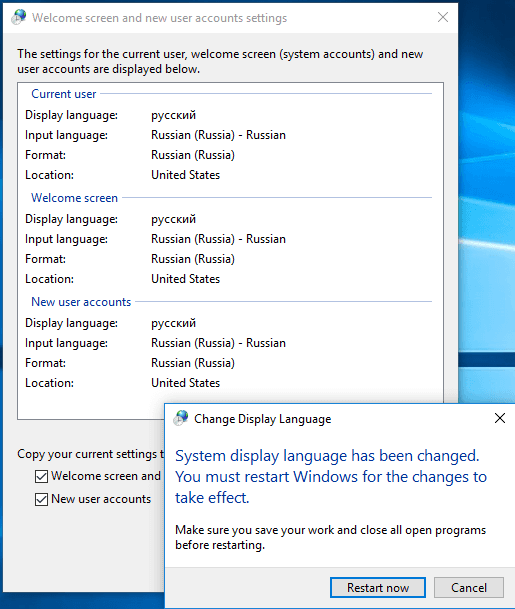
Pridanie ďalšieho jazyka
Ak potrebujete pridať iný jazyk, kliknutím na položku Windows + I otvorte okno Možnosti a potom kliknite na položku Čas a jazyk .
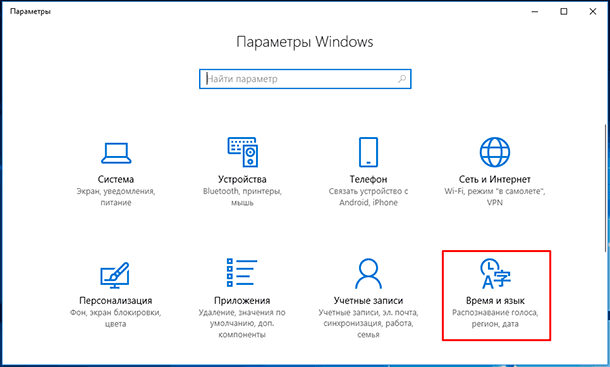
Ďalšie "Región a jazyk" / "Pridávanie jazyka"
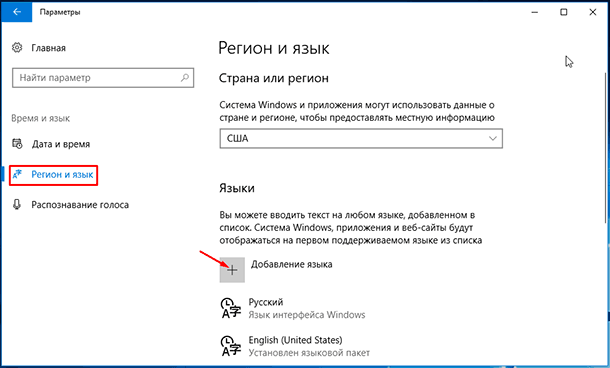
Vyberte si preferovaný jazyk, napríklad francúzštinu.
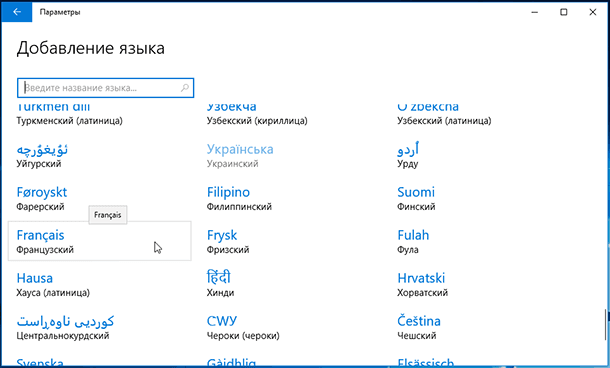
V budúcnosti sa môže používať aj ako hlavný jazyk.
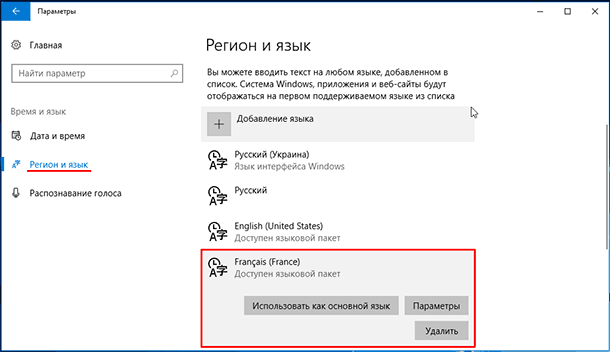
Ak máte akékoľvek problémy pri vykonávaní vyššie uvedených akcií, alebo chcete zdieľať niektoré tipy, napíšte do komentárov.